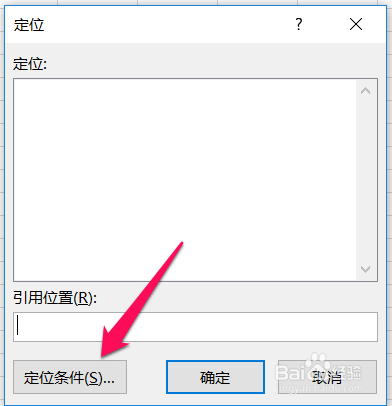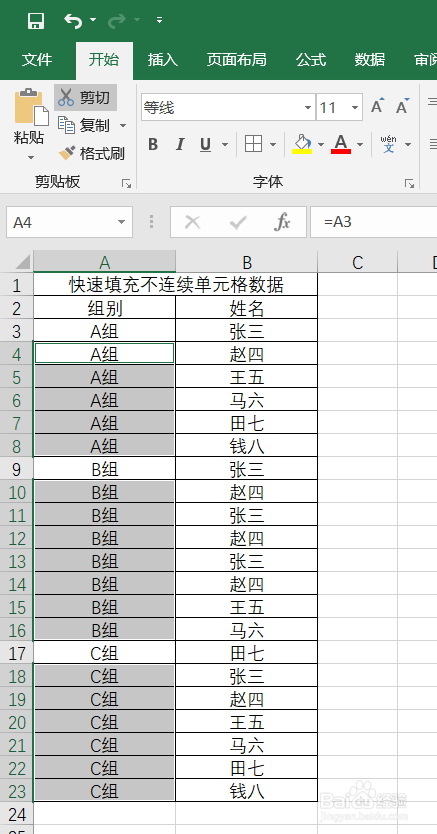1、首先我们打开e垓矗梅吒xcel然后构造一些数据,从图中可以看出在A列中有不连续的单元格,我们需要将这些单元格进行填充,如下图:
2、首先我们先选中需要填充的数据列,注意这里选的时候需要包含A组B组C组在内的,如下图:
3、接下来我们按下F5键,进入定位对话框,然后点击定位条件,如下图:
4、在定位条件的对话框中我们选择 空值,然后点击确定,如下图:
5、然后返回到excel表中可以看到已经选中了不连续的单元格,这里需要输入公式 =钽吟篑瑜A3,这里直接进行输入就可以了,如下图:
6、输入完成之后直接同时按下 ctrl键和enter键 即可完成不连续单元格的数据填充,如下图: